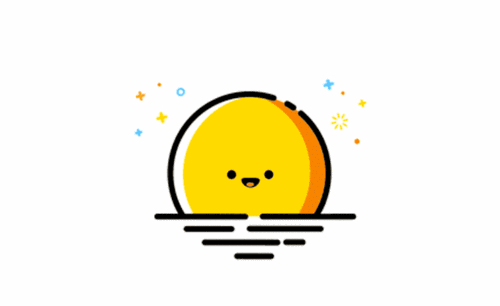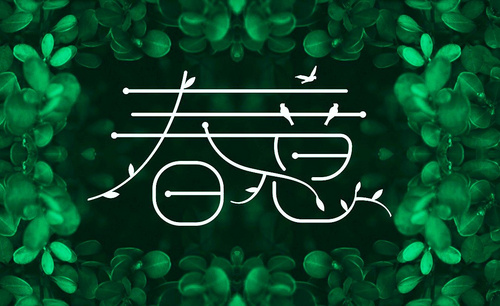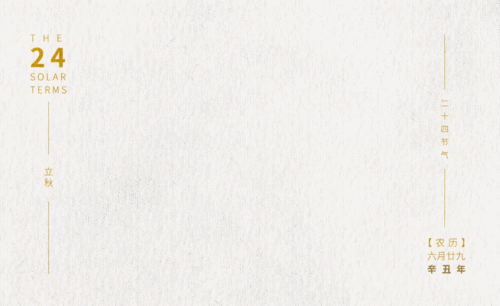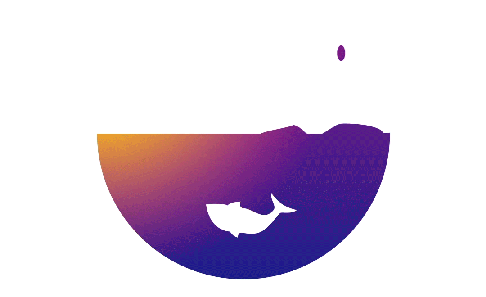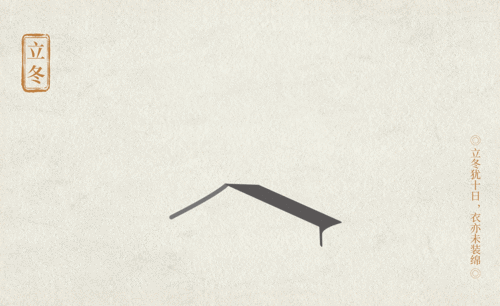AI+AE-白露动效字体设计图文教程发布时间:2022年02月14日 08:01
虎课网为您提供字体设计版块下的AI+AE-白露动效字体设计图文教程,本篇教程使用软件为AI(CC2018)、AE(CC2018),难度等级为中级拔高,下面开始学习这节课的内容吧!
本节课讲解 AfterEffects(简称AE)和 Illustrator(简称AI)软件 - 白露字体,同学们可以在下方评论区进行留言,老师会根据你们的问题进行回复,作业也可以在评论区进行提交。
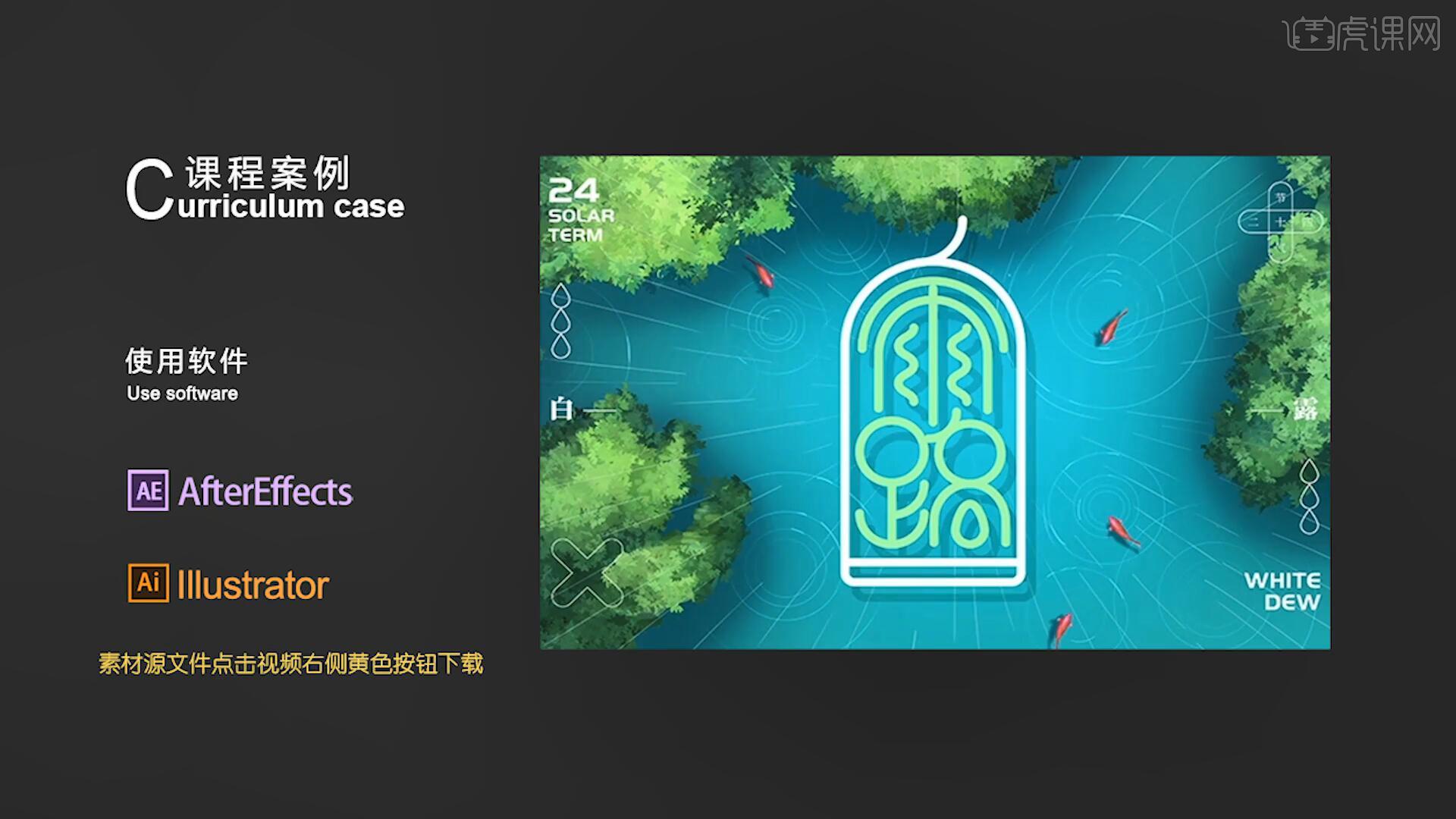
课程核心知识点:字体设计思路的梳理、AE“修剪路径”的运用。
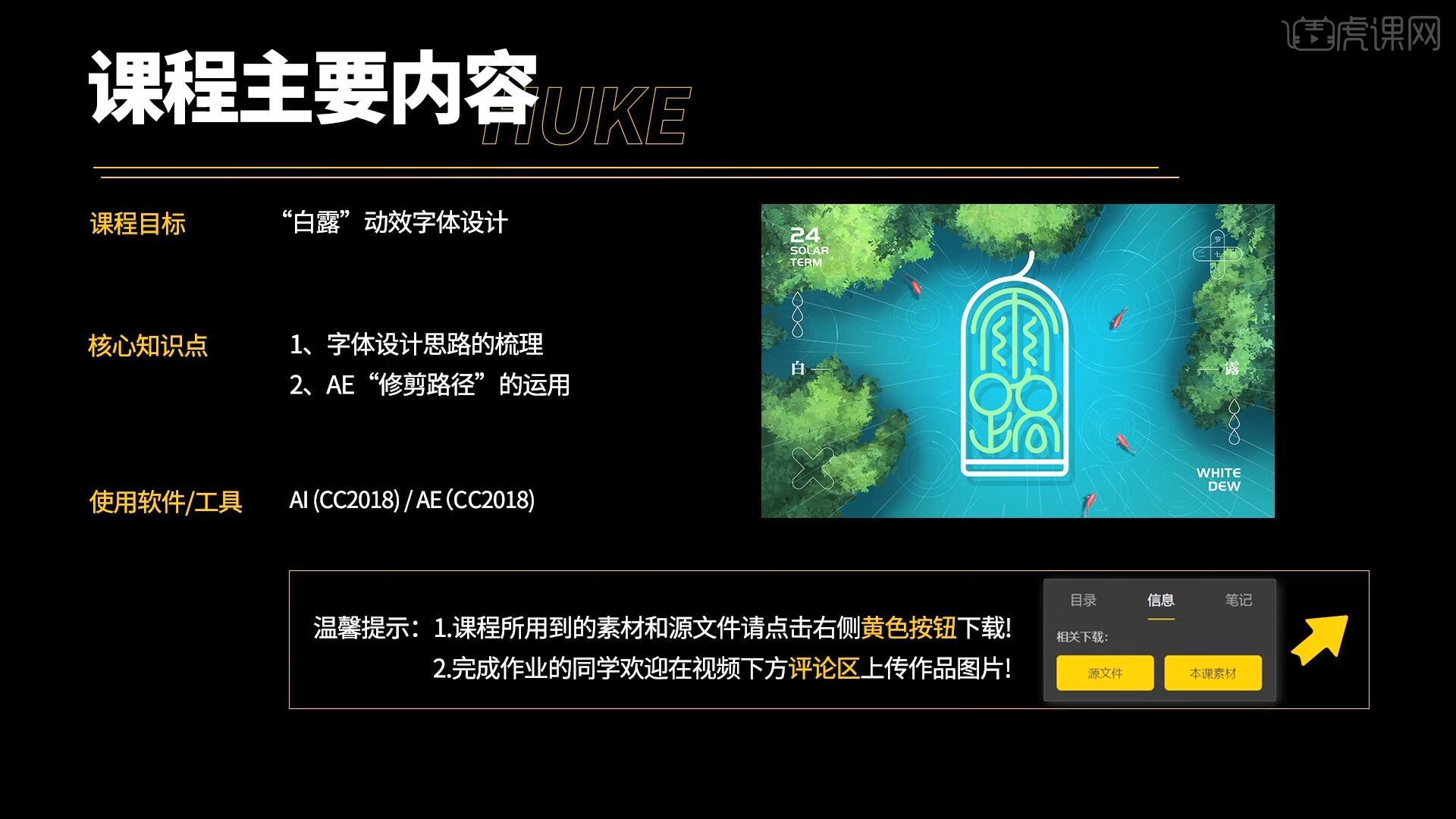
学完本课内容后,同学们可以根据下图作业布置,在视频下方提交作业图片,老师会一一解答。
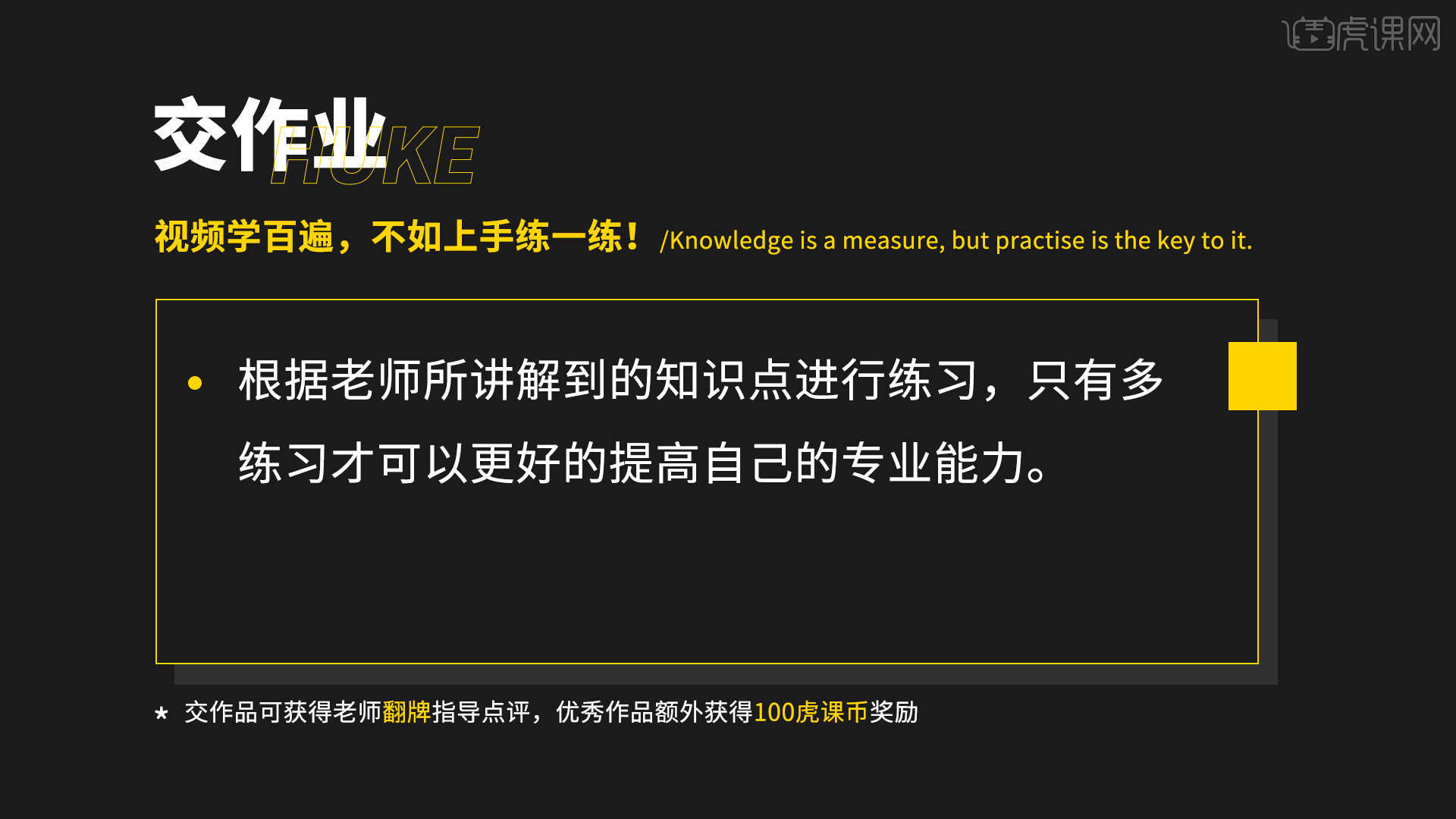
那我们开始今天的教程吧。
1.首先我们打开AI,使用【文字工具 快捷键:T】输入文案,使用【椭圆工具 快捷键:L】在右侧绘制一个椭圆,如图所示。
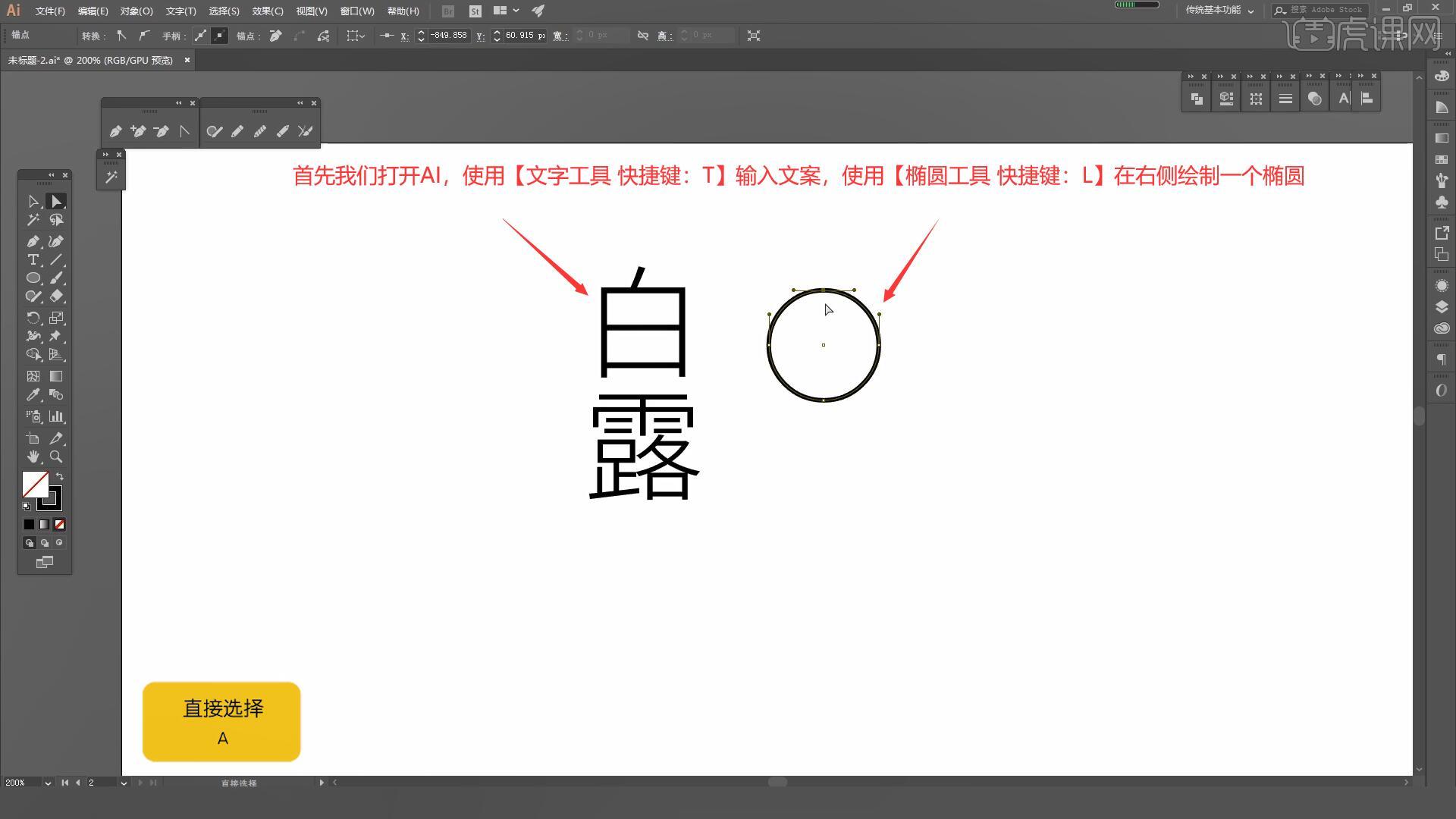
2.使用【直接选择工具 快捷键:A】删除上半部分的圆,复制出一层调整反向,如图所示。
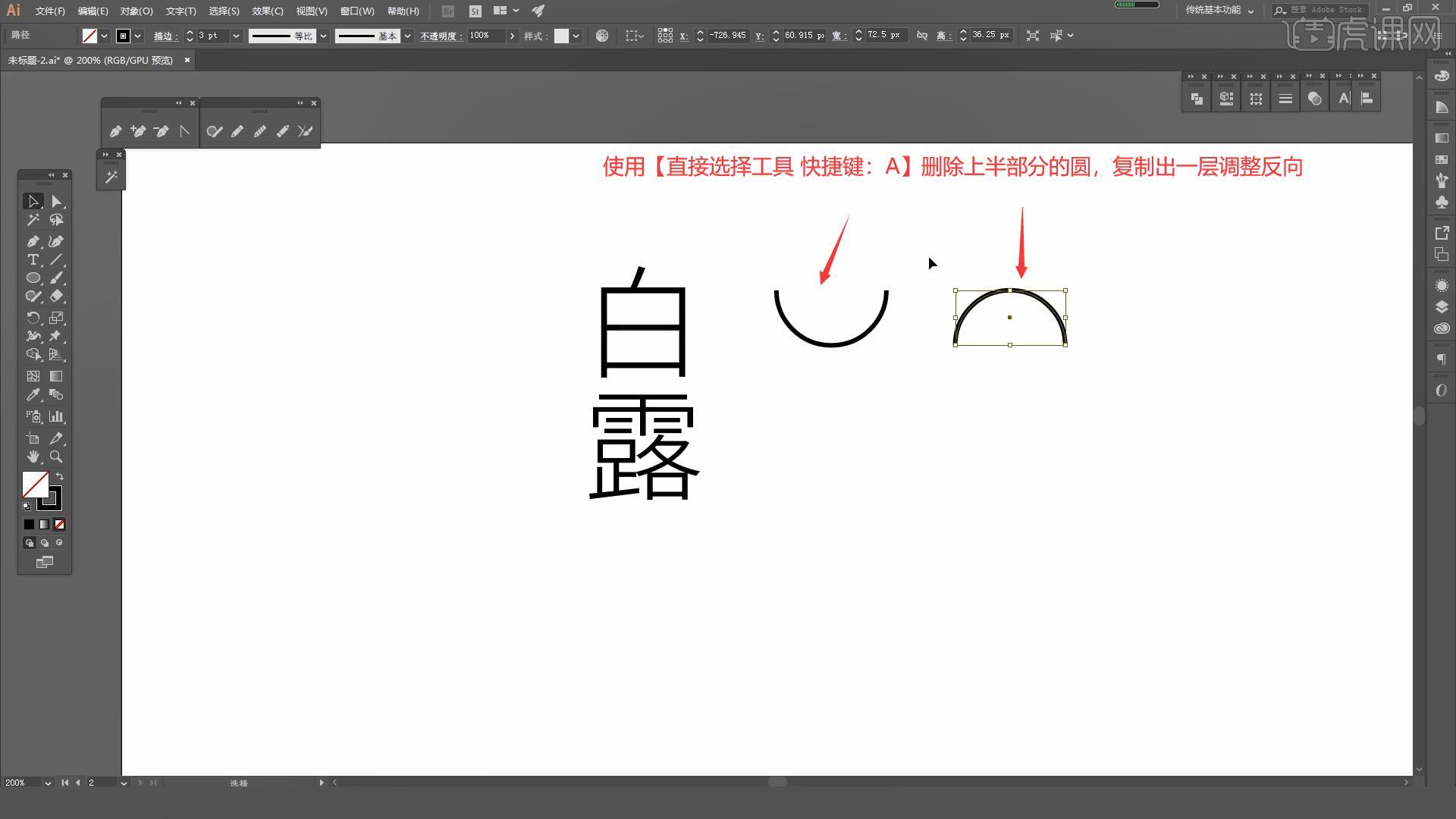
3.我们将半圆复制多层,通过调整锚点的方法将半圆拼凑成白的形状,如图所示。
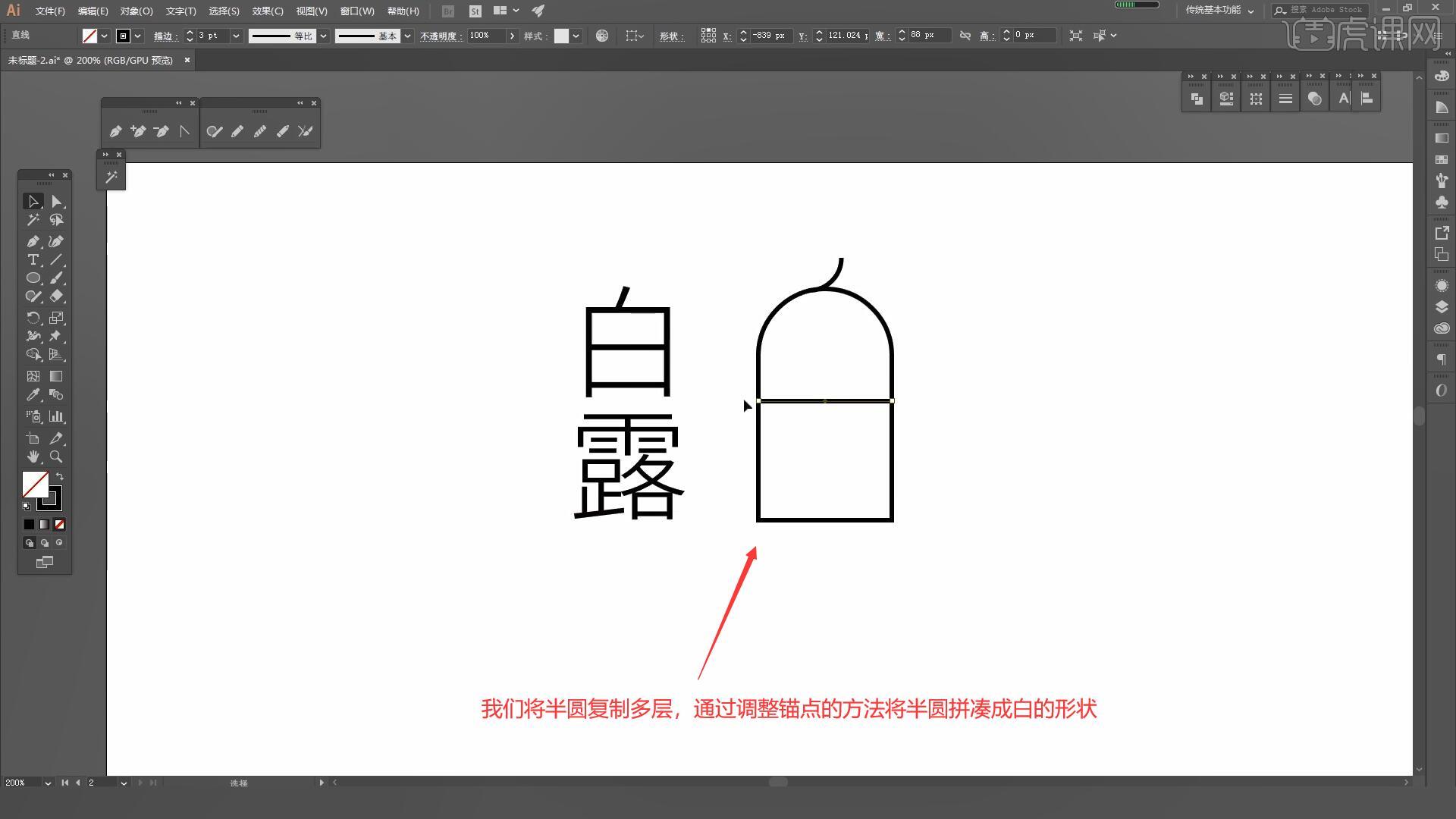
4.选中上一步制作的圆角矩形,点击【对象-路径-偏移路径】设置位置为-10Px,如图所示。
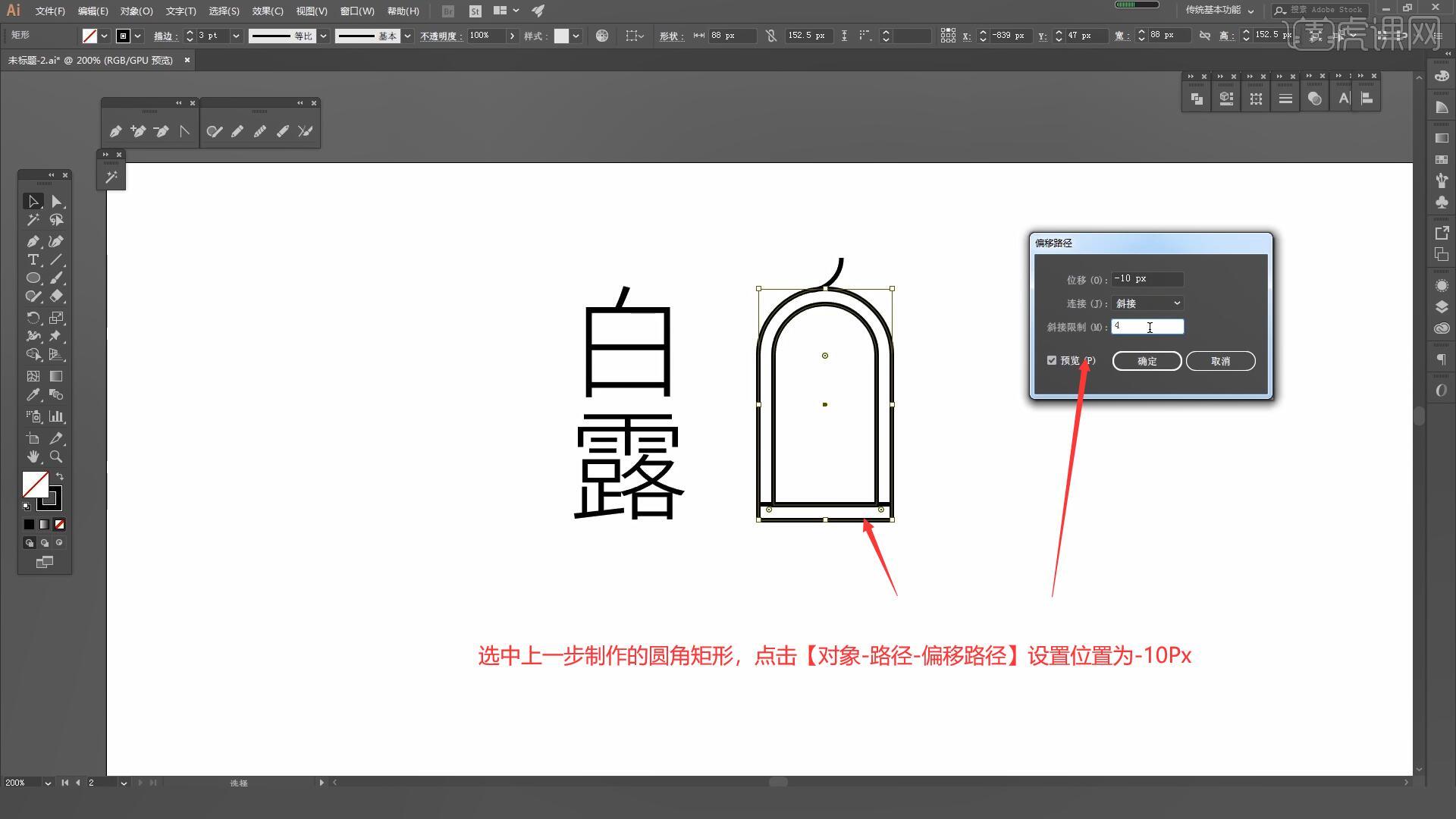
5.选中内部的圆角矩形重复上步操作再次制作出一层路径,删除部分锚点对图案进行调整,如图所示。

6.使用【椭圆工具 快捷键:L】和【直线工具】绘制出露字内部的笔画,具体如图所示。
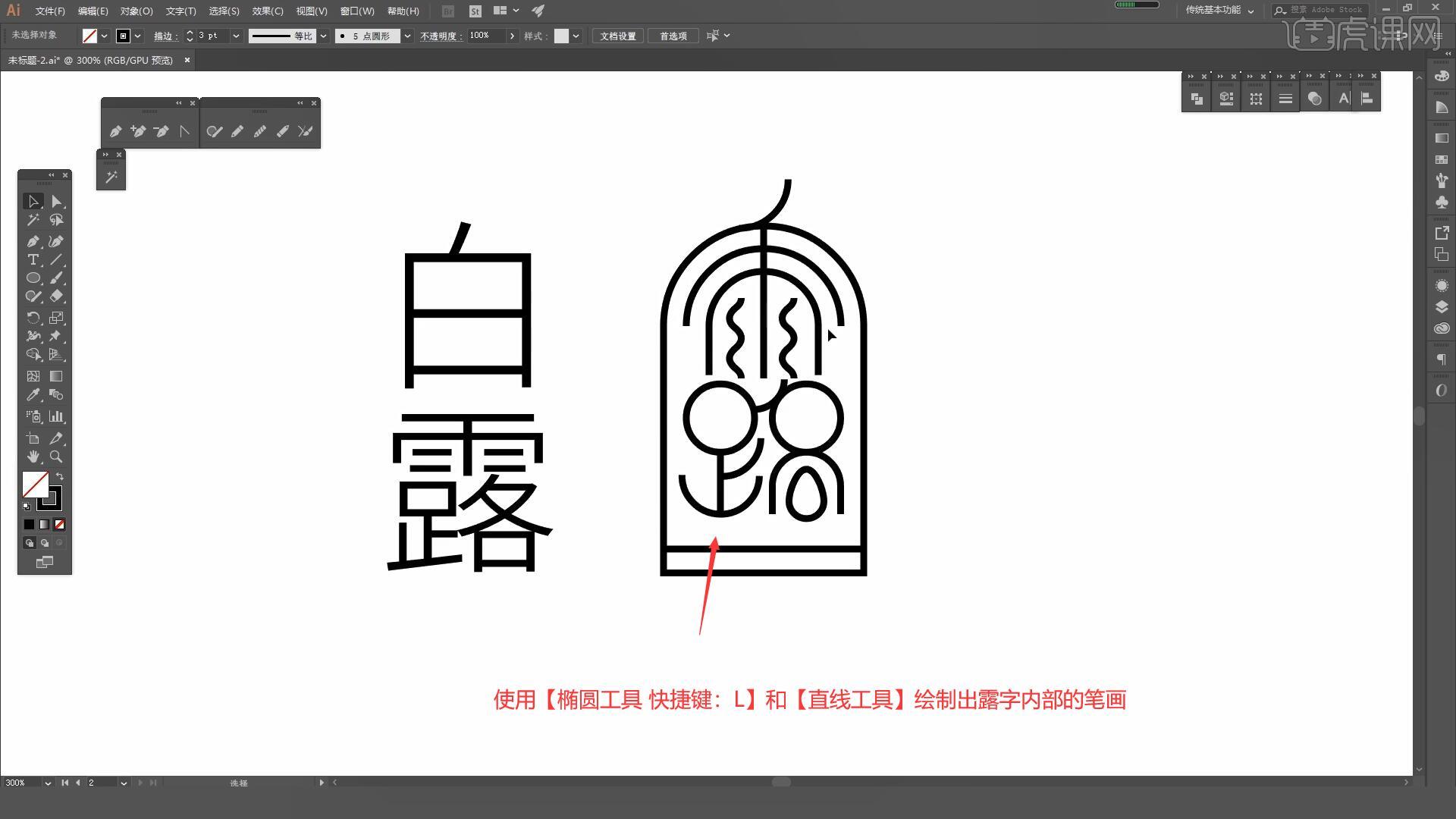
7.使用【直接选择工具 快捷键:A】调整底部形状的锚点,将底部调整为较为圆润的形状,如图所示。
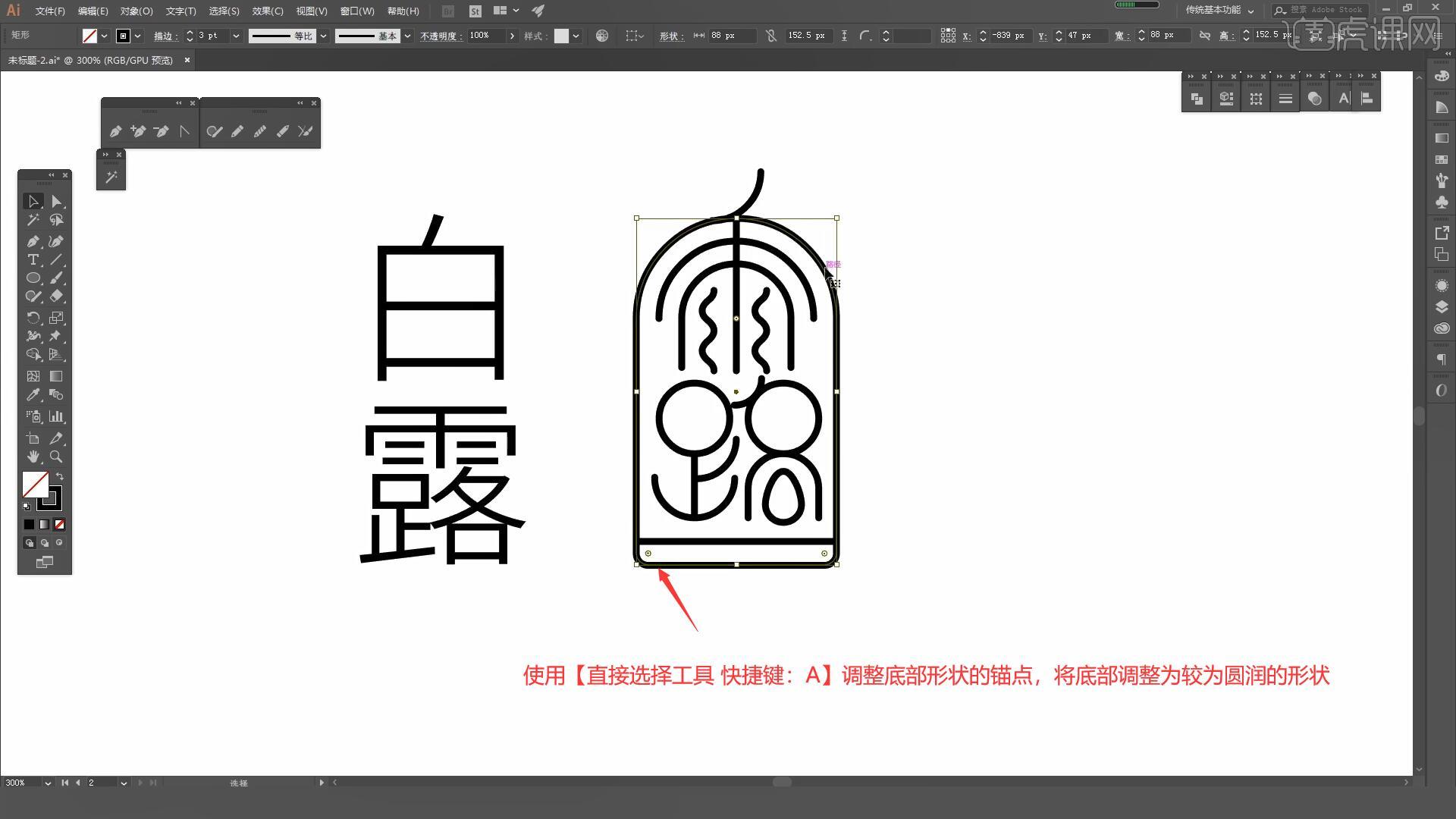
8.我们打开图层面板,将制作好的形状进行编组,以便于我们导入AE的时候进行操作,如图所示。

9.接下来我们打开AE,设置宽度为1080像素,高度为660像素,设置持续时间为5秒,具体如图所示。

10.将我们在AI做好的文件进行导入,我们将投影图层的混合模式设置为【颜色加深】恢复其投影的效果,如图所示。
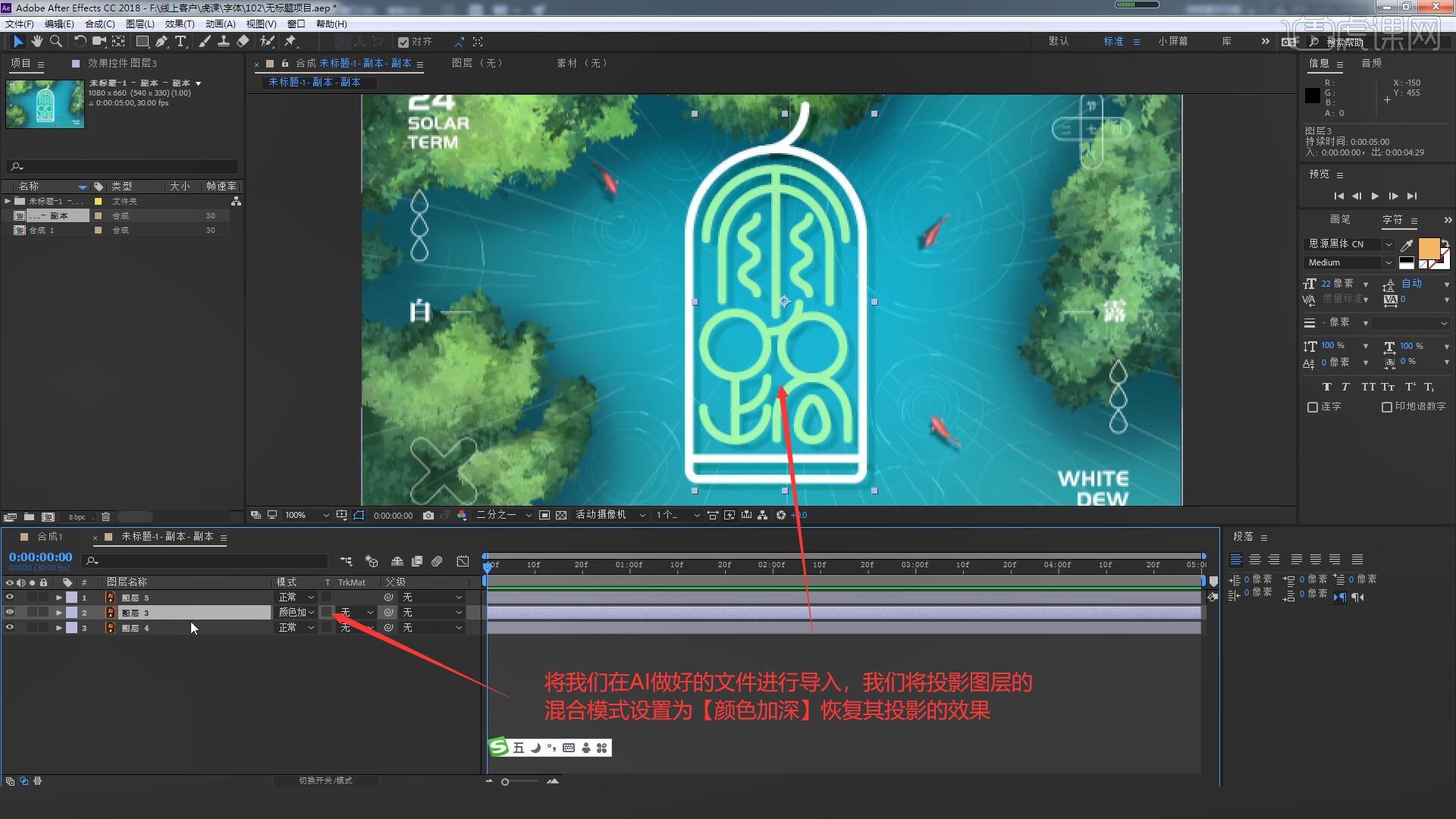
11.选中字体和投影图层,右击【从矢量图层创建形状】,选择图层5点击【添加-修剪路径】,添加开始和结束的关键帧,将结束的关键帧拖动到三秒的位置,如图所示。
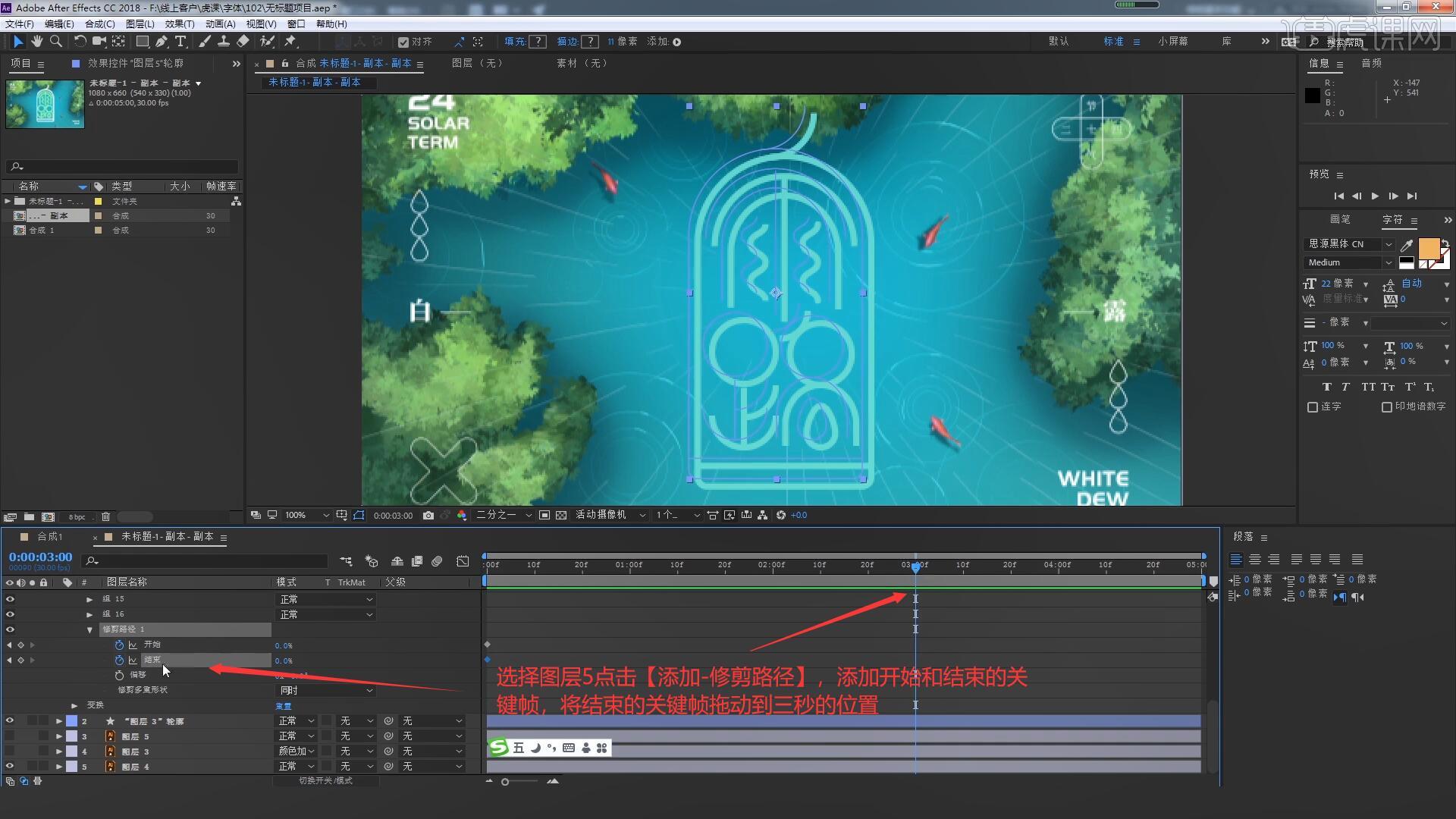
12.使用相同的方法为投影图层制作效果,最后点击右侧预览来查看效果即可,如图所示。
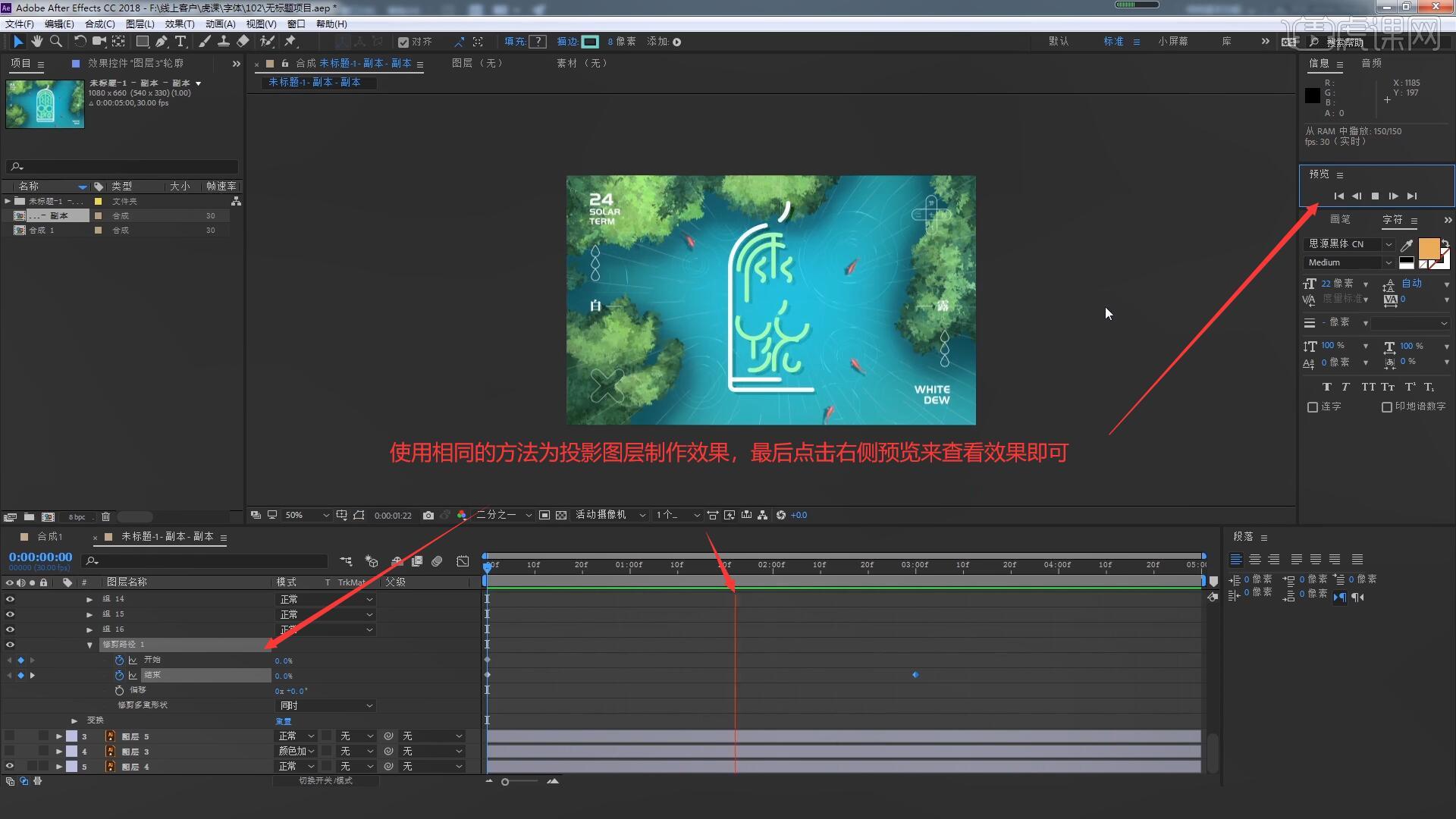
13.回顾本节课所学的内容,同学们可在视频下方的评论区留言并提交作业,老师会根据提出的问题回复。
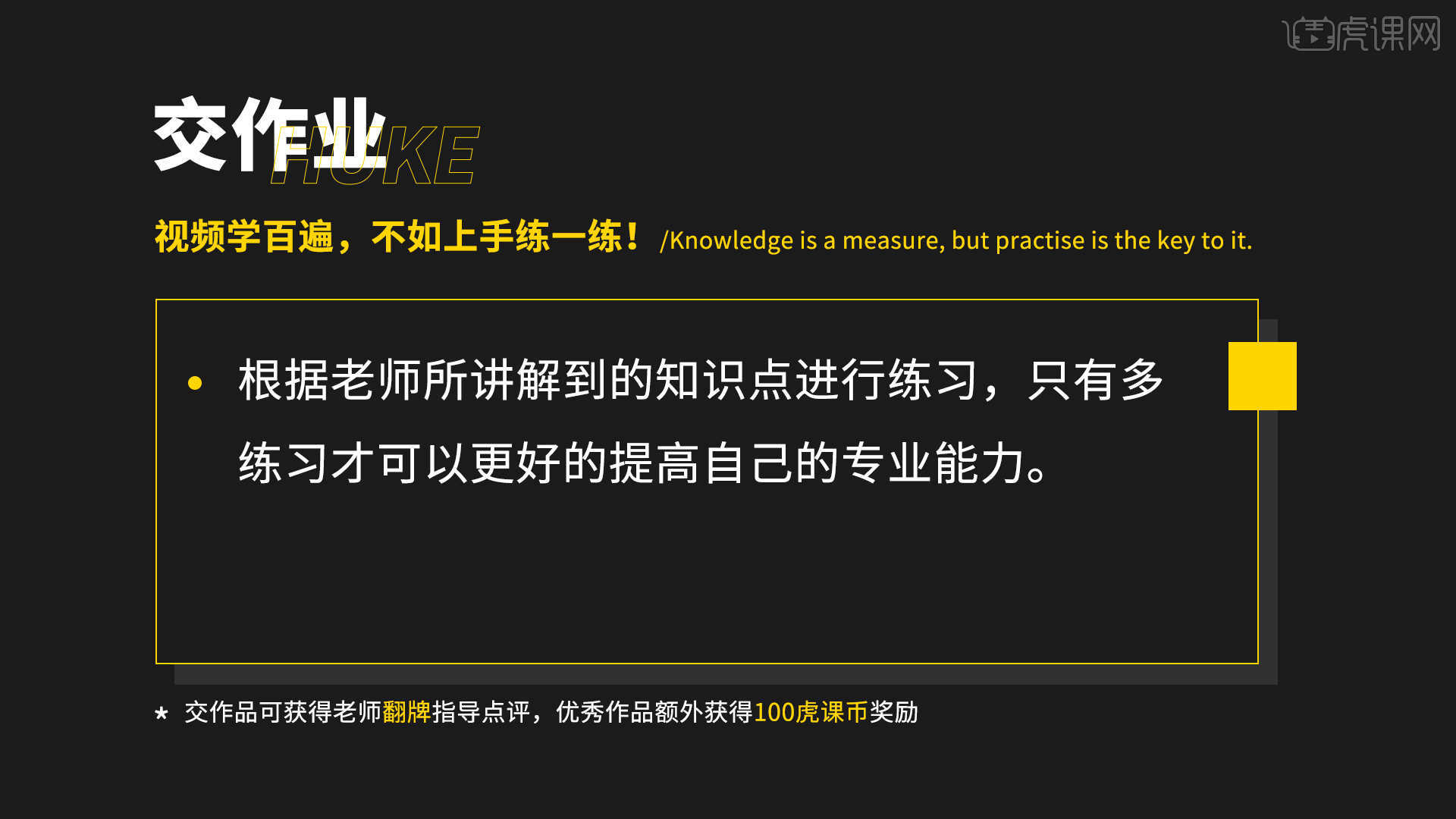
14.效果图的对比如图所示,视频学百遍,不如上手练一练,你学会了吗!
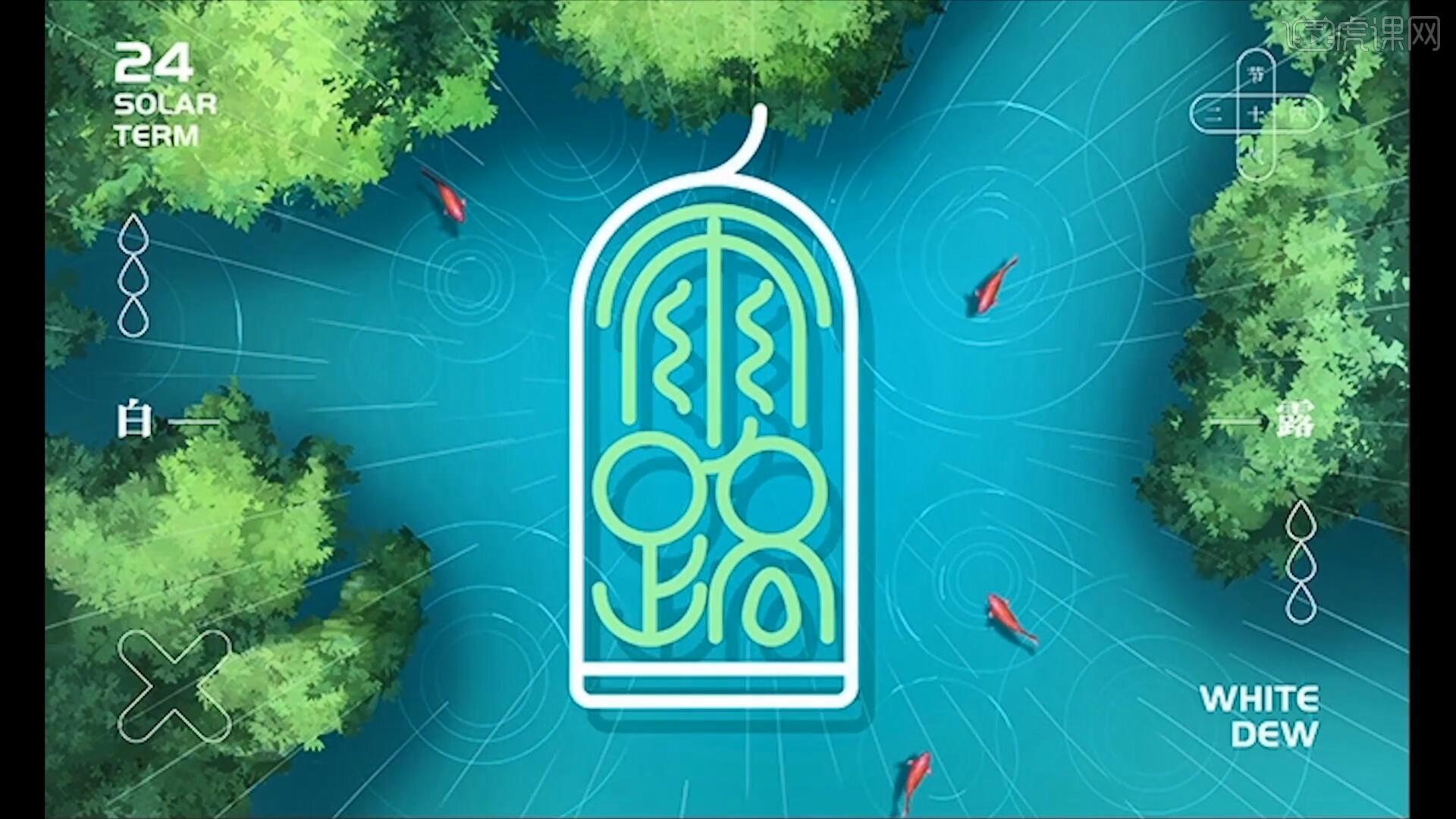
以上就是AI+AE-白露动效字体设计图文教程的全部内容了,你也可以点击下方的视频教程链接查看本节课的视频教程内容,虎课网每天可以免费学一课,千万不要错过哦!